【2022.11.01追記】
物理キーボードとのペアリングも含めた設定はこちらのブログ内記事『Chromecast with Google
TVで物理キーボード・マウスを使う(日本語入力・Gboard使用, Android TV)』で紹介しています。
■物理キーボードの設定・使用方法
●使用するアプリ
・Gboard

|
|
Gboard - Google キーボード - Google Play |
●物理キーボードの設定方法
1. Gboardを有効にする
Android TV BOXにGboardをインストールしたらAndroidの設定画面を開きます。

|
開いた〈設定〉画面で『デバイス設定』を選択します。

|
開いた〈デバイス設定〉画面で『キーボードと自動入力』を選択します。

|
次の〈キーボードと自動入力〉画面で『キーボードの管理』を選択します。

|
開いた〈利用可能な仮想キーボード〉画面で『Gboard』をONにします。

|
戻った〈キーボードと自動入力〉画面で『現在のキーボード』を選択します。

|
開いた〈現在のキーボード〉画面で『Gboard』を選択します。

|
これでGboardが有効になりました。
2. Gboardの仮想キーボードに英語を追加する
戻った〈キーボードと自動入力〉画面で『Gboardの設定』を選択します。

|
開いた〈設定〉画面で『言語』を選択します。
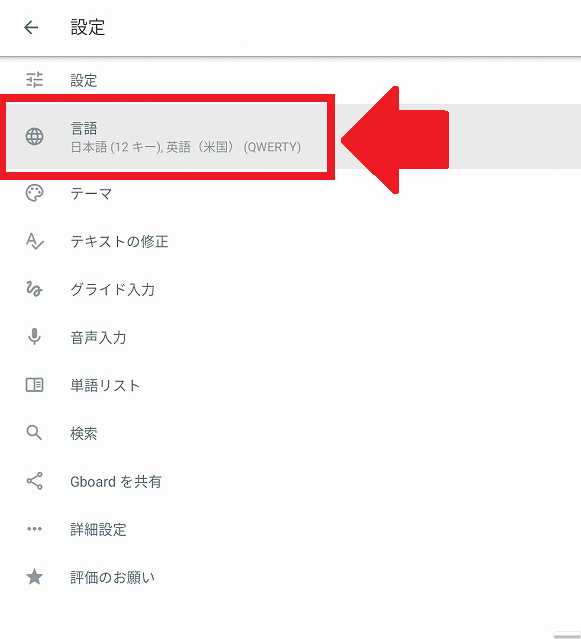
|
次の〈言語〉画面で『キーボードを追加』を選択します。
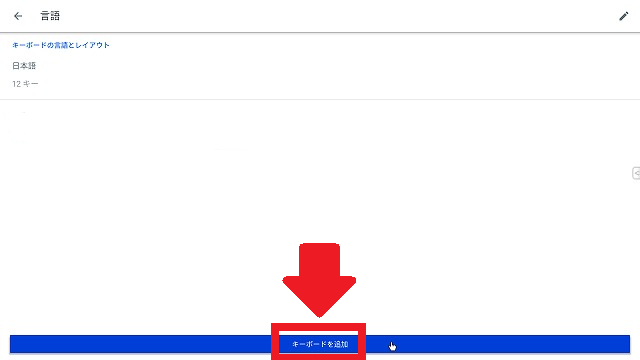
|
開いた〈キーボードを追加〉画面で『英語』を選択します。

|
次の〈英語〉画面で『英語(米国)』を選択します。

|
以上でGboardへの英語の追加は完了です。
3. 【省略可】Gboardの仮想キーボード(日本語・英語)の設定
戻った〈言語〉画面で『日本語』を選択します。

|
開いた〈日本語〉画面で『12キー』を選択します。

|
戻った〈言語〉画面で『英語(米国)』を選択します。

|
開いた〈英語(米国)〉画面で『QWERTY』を選択します。

|

|
【絵文字入力設定】開いた〈詳細設定〉画面で『物理キーボードで絵文字を表示』をONにします。

|
4. 物理キーボードの設定
戻った〈キーボードと自動入力〉画面で『Physical keyboard』を選択します。

|
開いた〈Physical keyboard〉画面で使用する物理キーボードを選択します。
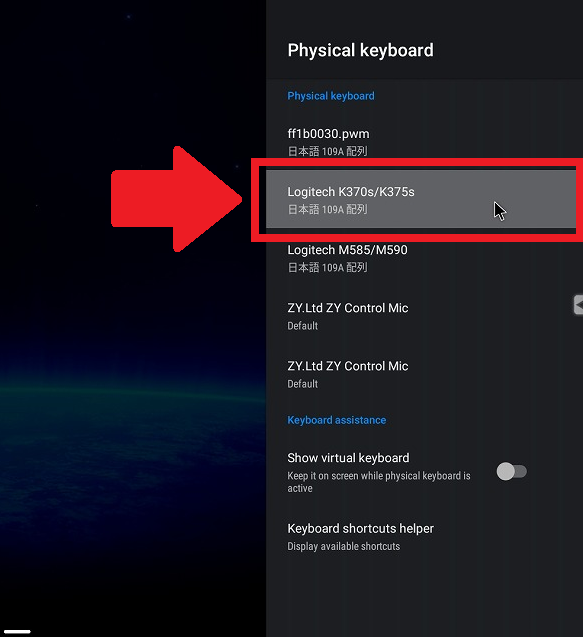
|
開いた〈Choose keyboard layout〉画面で『SET UP KEYBOARD
LAYOUTS』を選択します。

|
開いた〈Keyboard layouts〉画面で『日本語 109A 配列 Gboard』を選択します。

|
戻った〈Choose keyboard layout〉画面で選択した『日本語 109A 配列
Gboard』が表示されていれば設定完了です。

|
以上で設定は完了です。これでPCと同じキーボード操作ができるハズです。
【日本語入力時の画面】
【日本語入力時の画面】

|
【英語入力時の画面】

|
●物理キーボードの使用方法
なのですが、私のAndroid TV BOXでは以下のキーが使えませんでした。

|
- 【使えない】[半角/全角]:かな英数切替
- 【使えない】[F6]:ひらがな変換
- 【使えない】[F7]:カタカナ変換
- 【使えない】[F8]:半角変換
上記キーは私のAndroid TV
BOXでは以下の動作が予め割り振られてしまっていて変更は難しそうです:
- [半角/全角]:(反応なし)
- [F6]:Youtube起動
- [F7]:NETFLIX起動
- [F8]:Google Play起動
ちなみに以下のキーは使うことができました。
- [F9]:全角無変換
- [F10]:半角無変換
- [無変換]:カタカナ→半角カタカナ→ひらがな変換
- [変換]:漢字変換
- [カタカナひらがな]:カタカナ⇔ひらがな 入力切替
実際に今回のキーボードをスマホと組み合わせてみましたが、スマホでは全てのキーが使えました。私のAndroid
TV BOXではキーの特別な初期割り当てがなされているようです(Android TV
BOXの機種に依存するかもしれません)。
そのため私は以下のGboardの標準のショートカットキーを使っています。
- [Shift]+[Space]:かな英数切替
- [Ctrl]+[u]:ひらがな変換
- [Ctrl]+[i]:カタカナ変換
- [Ctrl]+[o]:半角変換
- [Ctrl]+[p]:全角無変換
- [Ctrl]+[t]:英数変換
また上記【絵文字入力設定】を行っている場合は次のショートカットキーが使用できます。
- [Alt]:絵文字入力

|
【2022.2.2追記】
実際にAndroid TV
BOXで物理キーボードを使う頻度は(PCなどと比べると)低いので、我が家ではマルチデバイスに対応したキーボード&マウスでPCと共用しています。場所をとらなくて便利です。
こちらの記事:『マルチデバイスキーボード&マウスを使ってみる(Logicool K780 &
M720r)』で紹介していますので、ご興味のある方はご覧ください。

|
| リンク(ブログ内記事):『マルチデバイスキーボード&マウス』 |


